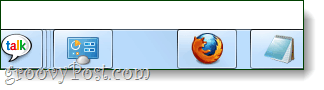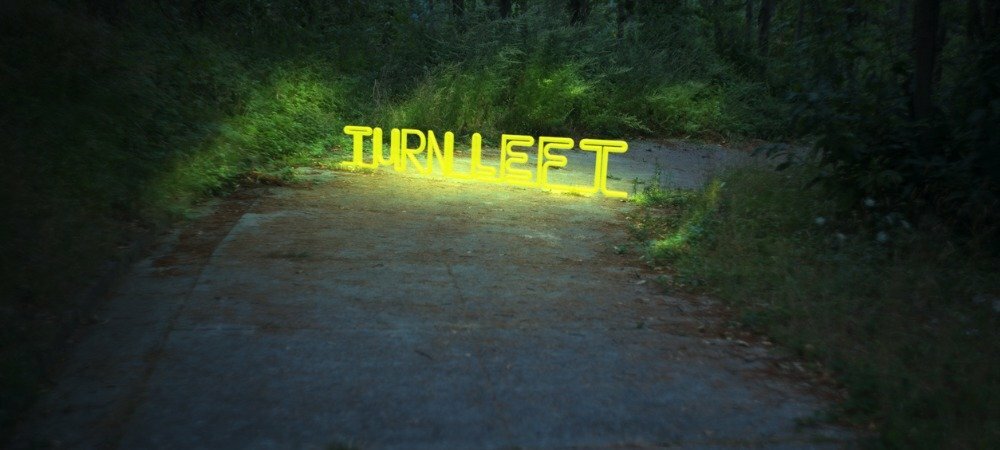Windows 7 Görev Çubuğuna Boşluk Ekleme
Microsoft, Vindovs 7 Görev çubuğu Hileler / / March 19, 2020
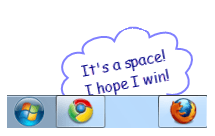 Windows 7 görev çubuğunda oldukça iyi çalışan harika bir sabitlenmiş simge görev çubuğu sistemi vardır. Ancak, esnekliğine rağmen, simgelerinizi istediğiniz şekilde boşluk bırakmanıza izin vermez. Elbette, hangi sipariş simgelerinin listeleneceğini kolayca değiştirebilirsiniz (tıkla ve sürükle), ancak simge gruplarını ayırmak ve arada boşluk bırakmak isterseniz ne olur? Bu harika Nasıl Yapılır ile size bunu nasıl yapacağınızı göstereceğim.
Windows 7 görev çubuğunda oldukça iyi çalışan harika bir sabitlenmiş simge görev çubuğu sistemi vardır. Ancak, esnekliğine rağmen, simgelerinizi istediğiniz şekilde boşluk bırakmanıza izin vermez. Elbette, hangi sipariş simgelerinin listeleneceğini kolayca değiştirebilirsiniz (tıkla ve sürükle), ancak simge gruplarını ayırmak ve arada boşluk bırakmak isterseniz ne olur? Bu harika Nasıl Yapılır ile size bunu nasıl yapacağınızı göstereceğim.
Aşama 1
Sağ tık masaüstünüzdeki boş alanlar ve seçmekYeni> Metin Belgesi.
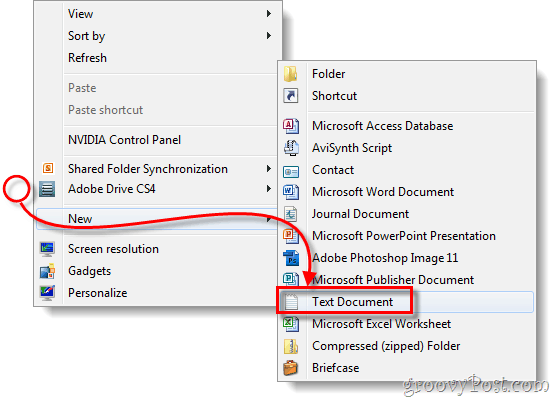
Adım 2
Adını değiştirmek .txt dosyasındaki son dosyadaki uzantı .exe - bu dosyayı boş bir yürütülebilir dosya olarak değiştirecektir. *
* Dosya türlerini daha kolay değiştirmek için Windows'u dosya uzantılarını gösterecek şekilde ayarlama.
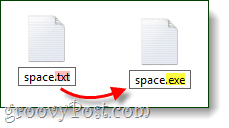
Aşama 3
Sağ tık yeni .exe dosyanız ve seçmekGörev çubuğuna sabitle.
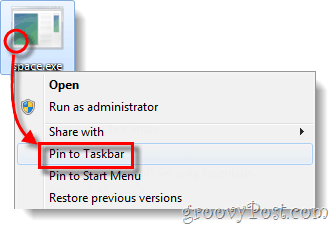
4. Adım
Artık dosya görev çubuğunuza sabitlendiğine göre, Sağ tık görev çubuğundaki simgesi ve seçmekÖzellikleri.*
*Sistem ayarlarınıza bağlı olarak, aşağıda gösterildiği gibi özelliklere erişmek için fazladan bir öğeyi Sağ Tıklamanız gerekebilir.
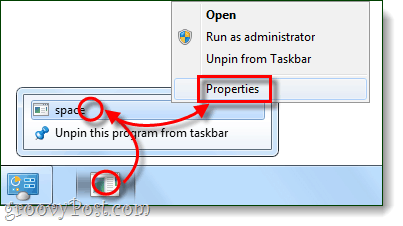
Adım 5
Özellikler penceresinde Tıklayın Kısayol sekme, buradan TıklayınSimgeyi Değiştir…
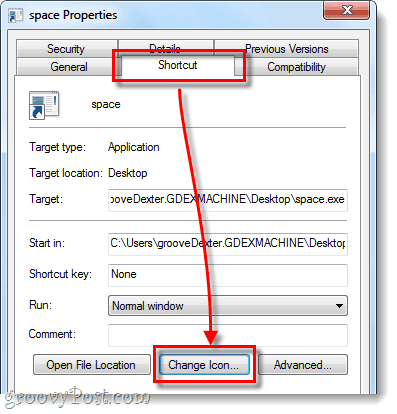
6. Adım
Simgeyi Değiştir penceresinde, Kaydırma -e Sağ bir boşluk görene kadar. Bu, boş görünecek şeffaf bir simgedir, seçmek o ve Tıklayıntamam.
Not: Bu simgeleri depolayan varsayılan dosya:% SystemRoot% \ system32 \ SHELL32.dll
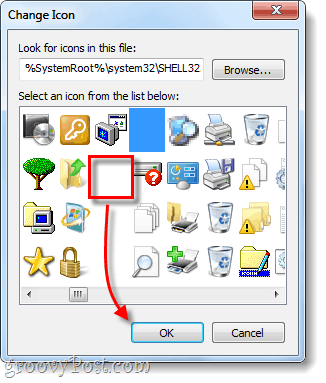
Tıklayıntamam değişiklikleri kaydetmek ve özellikler penceresinden çıkmak için tekrar basın.
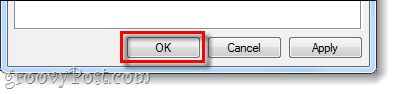
Bitti!
Artık Görev Çubuğunuzda boş bir simge olmalıdır ve farenizi kullanarak istediğiniz yere sürükleyebilirsiniz. Bu noktada, tüm Görev Çubuğu öğelerinizi ayırmak için istediğiniz kadar boş alan oluşturabilirsiniz; her biri için yeni bir .exe dosyası oluşturmanız yeterlidir. Bunun ne kadar yararlı olduğundan tam olarak emin olmasam da, kesinlikle harika bir inek hilesi!